Nadat u uw enquête gecreëerd hebt, gaat u meteen naar de Bewerken-pagina. Hier kunt u vragen toevoegen, bestaande vragen bewerken, vragen verwijderen, vertakkingen toevoegen, enz.
Video instructies
De uitgeschreven stappen vind u meteen onder deze video.
Bij een nieuwe, blanco enquête worden er standaard drie pagina’s voor u gemaakt: de Introductie, Pagina 1 en de Dankpagina.
- Introductie: De introductie is de inleiding tot uw enquête. Hier legt u bijvoorbeeld het doel ervan uit of u vertelt welke incentive er wordt geboden aan personen die de enquête invullen.
- Pagina 1: De eerste pagina van uw nieuwe enquête. Hier vindt u ook een link “Vraag hier toevoegen” om meteen te beginnen met vragen toevoegen. U kunt zo veel pagina’s als u wenst toevoegen.
- Dankpagina: U gebruikt de dankpagina om te melden aan uw respondenten dat ze het einde van de enquête hebben bereikt. Vergeet uw respondenten niet te bedanken voor hun tijd.
Vragen toevoegen
- Om een vraag toe te voegen klikt u op Vraag toevoegen.
- U kunt nu in het tabblad Blanco een vraagtype selecteren. Onze 20 vraagtypes zijn onderverdeeld in 5 categorieën. Afhankelijk van wat u te weten wilt komen van uw respondenten, kiest u een bepaald vraagtype.
- U selecteert een vraagtype door erop te klikken. Voor dit artikel kiezen we het vraagtype één kiezen in de categorie Meerkeuze.
- Nu kunt u de vraag opstellen. Het eerste tekstvak is bestemd voor de vraag zelf zoals “Wat is uw geslacht?”. De tekstvakken daaronder zijn bestemd voor de antwoorden. Elk afzonderlijk tekstvak is één antwoordkeuze.
- Als u Ja selecteert voor de optie Antwoord vereist bij Instellingen zal een respondent enkel naar de volgende pagina van de enquête kunnen gaan als hij de vraag heeft beantwoord.

- Klik op Opslaan wanneer u klaar bent.
U kunt het resultaat onmiddellijk bekijken.
Op deze manier voegt u al uw vragen toe aan de enquête.
Een vraag kopiëren uit een andere enquête
- Om een vraag uit een andere enquête te kopiëren klikt u op Vraag toevoegen.
- U kunt nu in het tabblad Kopiërende enquête selecteren waarvan u een vraag wenst te kopiëren.
- Vervolgens krijgt u een drop-down te zien waaruit u een vraag kan selecteren.
- Druk op kopieren om de vraag toe te voegen in uw enquête.
Vragen bewerken
- Als u iets wilt aanpassen aan een vraag, klikt u op de pijl naast de vraag die u wenst aan te passen en klikt u op Bewerken. Het oorspronkelijke bewerkscherm verschijnt weer. Als u klaar bent met uw aanpassingen, klikt u op Opslaan.
Vragen verwijderen
Om een vraag te verwijderen, klikt u op de pijl naast de vraag die u wenst te verwijderen en kiest u de optie Verwijderen. De tool zal nog vragen of u zeker weet dat u de vraag wilt verwijderen. Pas als u op OK klikt, wordt de vraag verwijderd.
Op deze manier kunt u heel eenvoudig uw enquête opstellen. Er zijn natuurlijk nog talloze extra mogelijkheden voor uw enquête die wij hier niet bespreken. In onze Kennisbank helpen wij u alle functionaliteiten van onze tool te gebruiken. Deze wordt voortdurend geüpdatet. Neem dus zeker regelmatig een kijkje.
Volgende stap: bepaalde vragen overslaan.
Een nieuwe pagina beginnen
- Zoals eerder vermeld in dit artikel, kunt u best een beperkt aantal vragen tonen op één pagina. Een nieuwe pagina beginnen is zeer eenvoudig en kan op drie verschillende manieren:
- Klik op de knop Pagina toevoegen onderaan uw enquête.
- U kunt ook een pagina toevoegen terwijl u een vraag creëert. Vanaf de tweede vraag zal u bij het opstellen van deze vraag merken dat er een nieuwe optie zichtbaar is onder Instellingen, nl. Begin een nieuwe pagina met deze vraag. Als u Ja selecteert, zal deze vraag de eerste vraag van een nieuwe pagina worden.
- Heeft u de vragen al opgesteld en wilt u een bepaalde vraag toch op een nieuwe pagina laten beginnen? Klik op Pagina-einde tussen twee vragen. De nieuwe pagina zal vanaf daar starten.
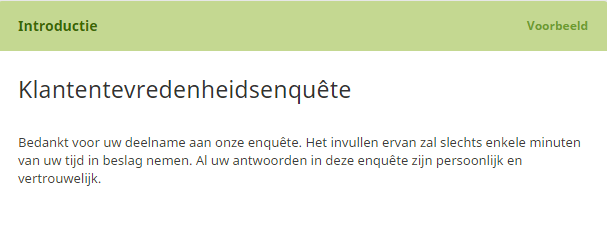
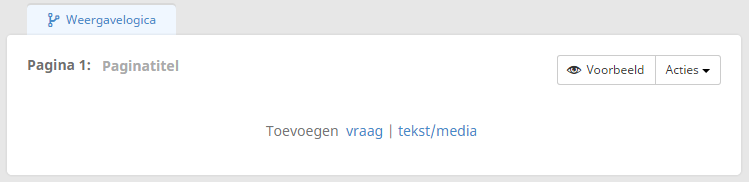
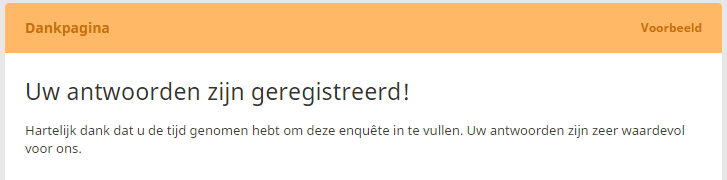
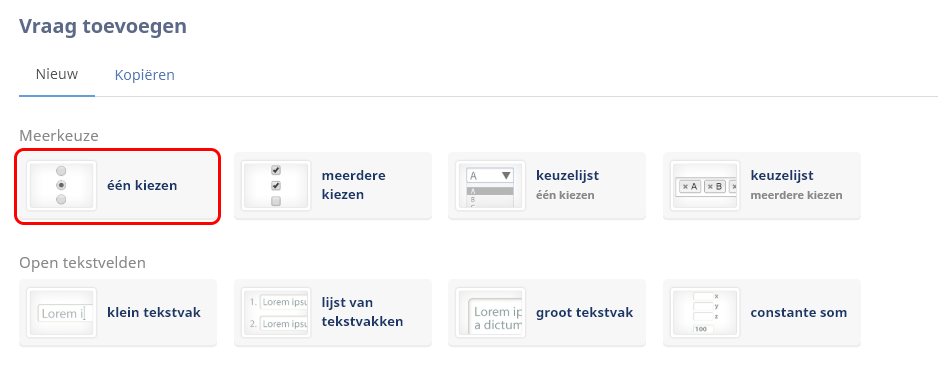
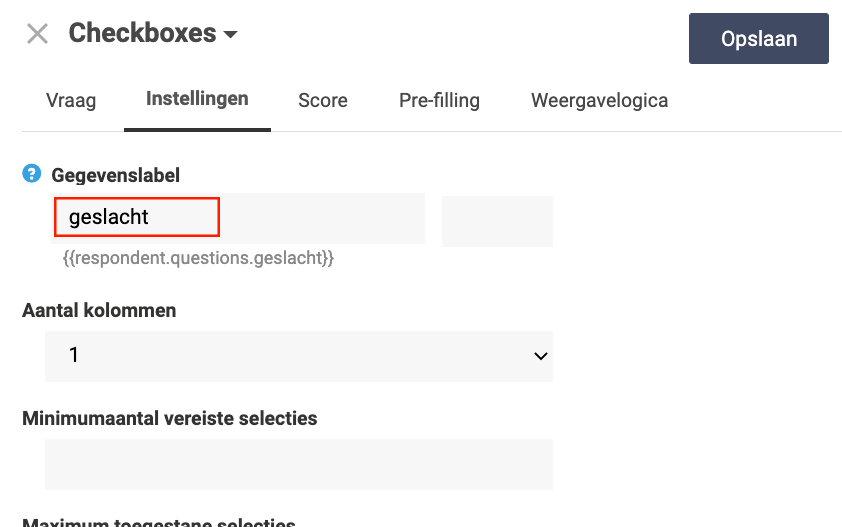
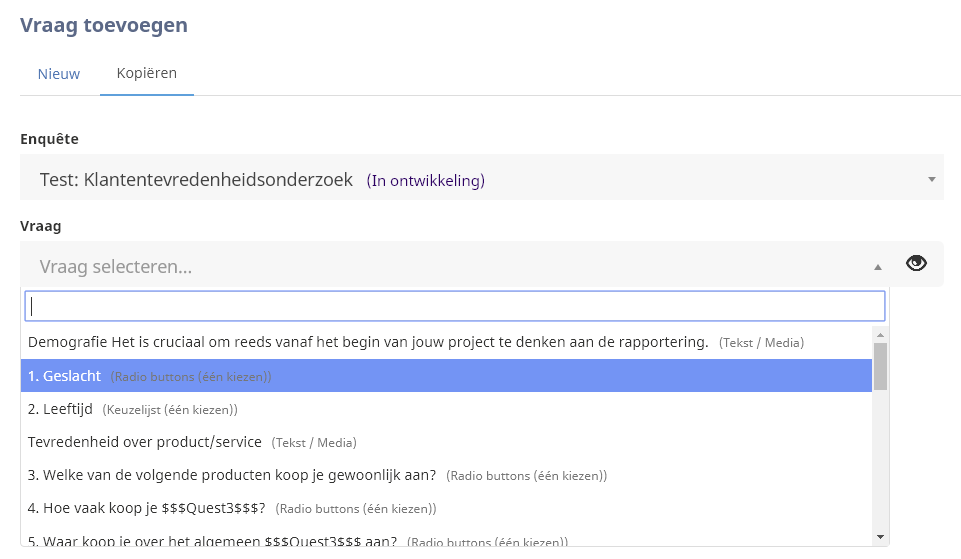
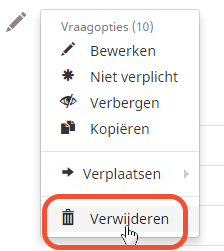
Geef een antwoord